Fiche detaillee pour winoscillo pdf
Recherche Chercher Entrer Enregistrement Fiche détaillée pour Winoscillo - - - - Meilleurs prix garantis sur un large choix de produits - - ?? ? ? ?? Page sur ?? ?? Pleine largeur ? ? ? - - - - - Meilleurs prix garantis sur un large choix de produits ?? SHARE ? F HTML DOWNLOAD F F Save this PDF as WORD PNG F TXT F JPG ?? Thibaud Lévesque ?? il y a ans ? Total a chages ? Transcription RECHERCHES Cours formation Bruno Bossis vendredi septembre UNESCO DigiArts MINT Paris - Sorbonne Fiche détaillée pour Winoscillo Présentation générale Nom WinOscillo Catégories synthèse granulaire analyse et représentation du son Versions Windows Plateformes systèmes Windows Windows Me NT URL date de dernière consultation Mac freeware Taille du chier à télécharger Ko Langue français Niveau d'apprentissage faible Description technique Formats Lecture du son présent sur l'une des entrées de la carte son Possibilité d'enregistrer en wav de placer la représentation graphique dans le presse-papier ou de l'imprimer Fonctionnalités WinOscillo permet de visualiser l'amplitude et le spectre du son Enveloppe d'amplitude en fonction de temps et analyse spectrale par FFT Dans la table de mixage Windows choisir l'entrée par laquelle va arriver le son Voir Commentaires conseils ci-dessous Visualiser le spectre du son présent à l'entrée son Par défaut c'est l'image qui appara? t sinon F Axe horizontal fréquence Axe vertical intensité Pour ger la représentation bouton Pause Pour régler les échelles et recadrer la représentation utiliser les di érents faders On peut mesurer la fréquence et l'intensité avec deux curseurs Ctrl-V et Ctrl-H Visualiser l'enveloppe d'amplitude du son présent à l'entrée son Pour passer à la mesure de l'enveloppe d'amplitude touche de fonction F pour revenir au spectre F Accès à d'autres réglages En cliquant sur le bouton droit de la souris dans la fenêtre aux faders ou Ctrl-shift un menu contextuel appara? t Détail des di érentes fenêtres Choisir l'entrée par laquelle va arriver le son Voir Commentaires conseils ci-dessous Visualiser le spectre du son présent à l'entrée son Par défaut c'est l'image qui appara? t Axe horizontal fréquence Axe vertical intensité Echelles Echelle X règle l'échelle verticale l' intensité Echelle f règle l'échelle horisontale la fréquence Déplace f permet de faire une translation vers la gauche ou la droite Lorsque ce fader est complètement à gauche le bord gauche de la fenêtre est l'origine Hz La case à cocher Pein écran agrandit la fenêtre à la totalité de l'écran de l'ordinateur Figer la représentation La courbe bouge beaucoup le spectre du son qui arrive est mesuré à chaque instant On peut ger la représentation avec le bouton Pause Celui-ci devient Go et il su t de recliquer pour relancer les mesures Mesure d'une fréquence pour accorder un intrument par exemple Activer le curseur vertical de couleur rouge et pointillé Ctrl-V sur le clavier de l'ordinateur Le déplacer avec la souris et lire en haut à gauche en vert Ici le curseur est à Hz Cette première fréquence plus
Documents similaires
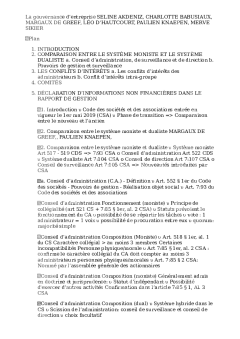
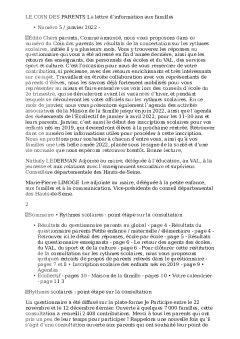
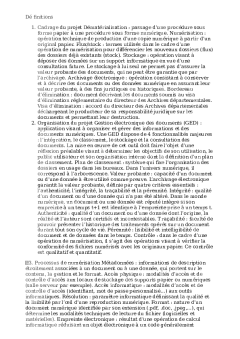
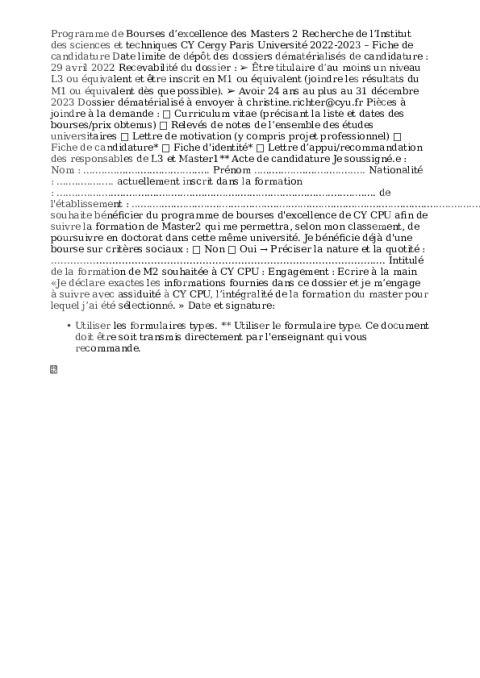
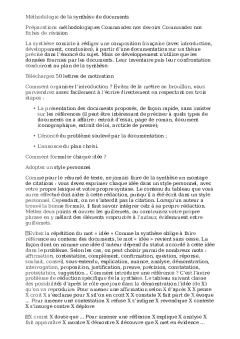
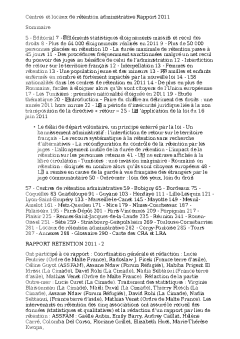
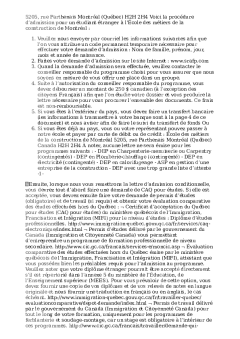
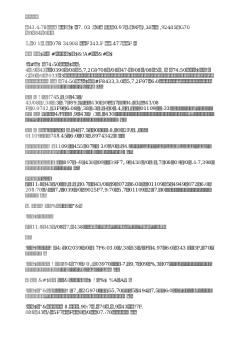
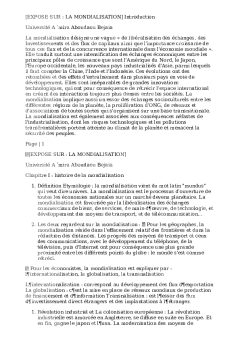
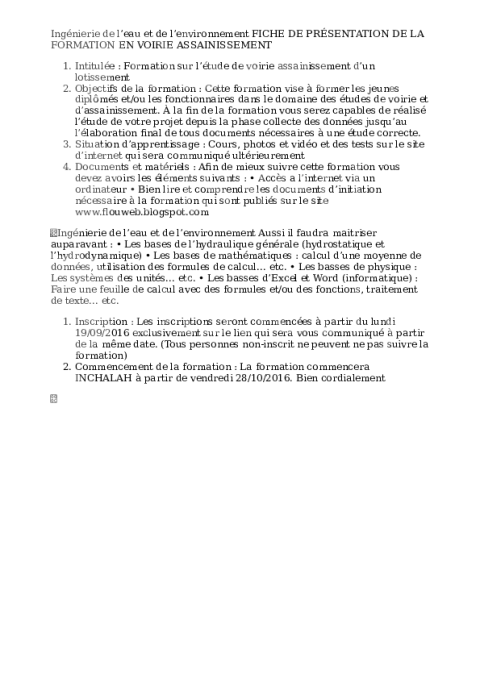
-
52
-
0
-
0
Licence et utilisation
Gratuit pour un usage personnel Attribution requise- Détails
- Publié le Fev 11, 2022
- Catégorie Administration
- Langue French
- Taille du fichier 100.5kB


